Inserimento note
MuseScore permette di inserire note partendo da uno qualsiasi di quattro dispositivi di inserimento: tastiera del computer, mouse, tastiera MIDI, o la tastiera di un piano virtuale. Il metodo di inserimento è un passo alla volta, nel quale suoni e pause sono inseriti uno alla volta. Tuttavia sono in ogni caso disponibili altre Modalità di inserimento note.
Dopo aver ultimato la procedura guidata Creare un nuovo spartito, La partitura sarà costituita da una serie di battute riempite con le pause:

Appena si inseriranno le note in una battuta, le pause si modificheranno automaticamente per riempire la restante porzione di battuta:

Note di durata diversa sullo stesso movimento si inseriscono utilizzando la funzione Voci:
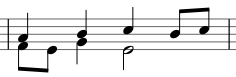
Inserimento note, nozioni di base
Questa sezione introduce alle principali nozioni per inserire note e pause un passo alla volta con la tastiera del computer. Si consiglia inoltre di lavorare con il file tutorial, “Come iniziare, un’introduzione alla notazione con MuseScore” disponibile nella Finestra di avvio.
Punto 1. Selezionare il punto di inizio inserimento
Selezionare il punto di inizio inserimento cliccando su una nota, una pausa, o selezionando una battuta con il mouse. Se non si sceglie in punto di inizio, il cursore automaticamente si posizionerà all’inizio dello spartito quando si entra nella modalità inserimento note (Vedi ” Punto 2" sotto).
Punto 2. Entrare nella modalità inserimento note
Per entrare nella modalità Inserimento Note, utilizzare una delle seguenti opzioni:
*Click sul pulsante “N” (sulla estrema sinistra della barra degli strumenti inserimento note)
* Premere N sulla tastiera del computer.
Per uscire dalla modalità Inserimento Note, utilizzare una delle seguenti opzioni:
- Premere N.
- Premere Esc.
- Click sul pulsante "N" nella barra degli strumenti.
Punto 3. Selezionare una durata
Sempre nella modalità Inserimento note, selezionare una durata usando una delle seguenti opzioni:
- Click sull’icona corrispondente a quella desiderata nella barra degli strumenti inserimento note (Immediatamente sopra la finestra del documento)
- Inserire la scorciatoia da tastiera per la durata (leggere sotto).
Nota: Se è necessario inserire un gruppo irregolare, Vedi Gruppi irregolari.
Punto 4. Inserire note o pause
- Per inserire un suono tra La-Sol, semplicemente premere la lettera corrispondente sulla tastiera (seguendo la nomenclatura inglese: A=La, B=Si et.)
- Per inserire una pausa premere 0 (Zero)
Questo metodo funziona anche se non si è nella modalità inserimento note —finché si ha selezionata una nota/pausa, oppure lo spartito è stato appena creato (In tal caso l’inserimento delle note è predefinito dall’inizio dell o spartito).
Nota: L’inserimento delle note in MuseScore sovrascrive le note o pause esistenti nella battuta. Se è necessario aggiungere note è possibile fare spazio spostando una sezione dello spartito utilizzando il comando Copia e incolla. È anche possibile inserire una nuova battuta in una qualsiasi posizione (vedi Operazioni sulle battute).
Dispositivi per l’inserimento
La notazione musicale può essere inserita usando una tastiera, mouse, tastiera MIDI o la tastiera di piano virtuale.
Tastiera del computer
Questa sezione è più ampia su "Inserimento note, nozioni di base" (vedi sopra) e copre l’intera gamma di comandi disponibili per l’inserimento di note/pause dalla tastiera del pc.
Durata delle note
Le scorciatoie per selezionare la durata delle note sono le seguenti:
- 1: 1/64 (semibiscroma)
- 2: 1/32 (biscroma)
- 3: 1/16 (semicroma)
- 4: 1/8 (croma)
- 5: 1/4 (semiminima)
- 6: 2/4 (minima)
- 7: 4/4 (semibreve)
- 8: 8/4 (breve)
- 9: 16/4 (longa)
- 0: Pausa
- .: il punto trasforma la durata selezionata in una nota/pausa puntata
Inserimento note/pause
È possibile inserire una nota digitando la corrisponde lettera sulla tastiera. In questo modo, digitando C, D, E, F, G, A, B, C si ottiene:

Nota: Quando si inserisce una nota usando la tastiera, MuseScore la colloca il più vicino possibile all’ultima nota inserita (sopra o sotto).
Per inserire una pausa, digitare 0 (zero). Così, digitando C D 0 E, il risultato è questo:
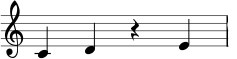
Nota: La durata selezionata nella barra degli strumenti si applica sia ai suoni che alle pause.
Se si desidera inserire una nota puntata, digitare . (punto) dopo aver selezionato la durata.
Per esempio, digitando 5 . C 4 D E F G A si ottiene:
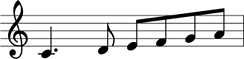
Nota: Sarà necessario utilizzare più di una Voci se il pentagramma della parte è polifonico.
Spostare le note su/giù
Per spostare una nota sopra o sotto di un semitono:
- Premere la freccia ↑ o ↓.
Per spostare una nota sopra o sotto diatonicamente (un tono o un semitono a seconda della tonalià Armatura di chiave):
- Premere Alt+Maiusc+↑ oppure Alt+Maiusc+↓.
Per spostare una nota sopra o sotto di una ottava:
- Premere Ctrl+↑ (Su Mac: ⌘+↑) oppure Ctrl+↓ (Su Mac: ⌘+↓).
Aggiungere alterazioni
Quando un suono è spostato sopra o sotto con il tasto freccia (vedi sopra), qualsiasi alterazione necessaria è aggiunta automaticamente dal programma. Le alterazioni possono anche essere aggiunte manualmente —vedi Alterazioni.
Accordi
Se si vuole aggiungere un accordo sopra un precedente inserimento:
- Premere e mantenere Maiusc, quindi inserire una nota tra A e G.
In questo modo, digitando C, D, Maiusc + F, Maiusc + A, E, F si ottiene:
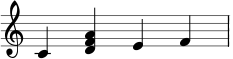
Per aggiungere una nota in uno specifico intervallo al di sopra o al di sotto una o più note:
- Assicurarsi che una o più note siano selezionate Modalità selezione;
- Utilizzare una delle seguenti opzioni:
*Dal menu, selezionare Note→Aggiungi intervallo… e scegliere un intervallo dalla lista;
*Premere Alt+1-9 per intervalli _superiori_ (È possibile inserire _intervalli inferiori_ aggiungendo la relativa scorciatoia da tastiera alla lista delle Preferenze)
Nota: Per creare accordi con note di diversa durata è necessario utilizzare più di una Voce.
Scorciatoie da tastiera
Here is a list of useful editing shortcuts available in Note Input mode:
- ↑ (Su): Aumenta l’altezza del suono di un semitono (utilizza#)
- ↓ (Giù) : Diminuisce l’altzza del suono di un semitono (utilizza♭).
- Alt+1-9 (Su Mac Opt+1-9): Aggiunge un intervallo (dall’unisono alla nona) al di sopra della nota delezionata.
- J: Cambia la nota alterata nella corrispondente enarmonica (modifica la notazione sia nella modalità “partitura in Do” che in quella trasposta). Vedi Alterazioni.
- Ctrl+J (Su Mac Cmd+J): Cambia la nota alterata nella corrispondente enarmonica (modifica la notazione unicamente nella modalità corrente) Vedi Alterazioni.
- Alt+Maiusc+↑ (Su Mac Opt+Maiusc+↑: Aumenta l’altezza del suono di una nota secondo la tonalità in chiave.
- Alt+Maiusc+↓ (Su Mac Opt+Maiusc+↓:Diminuisce l’altezza del suono di una nota secondo la tonalità in chiave.
- R: Ripete l’ultima nota inserita
- Q: Dimezza la durata dell’ultima nota inserita
- W: Raddoppia la durata dell’ultima nota inserita
- Maiusc+Q (come nella versione 2.1): Diminuisce la durata di un punto. (Per esempio: una semiminima col punto diventa una semiminima, una semiminima diventa una croma col punto)
- Maiusc+W (come nella versione 2.1): Aumenta la durata di un punto. (Per esempio: una croma diventa una croma col punto, una croma col punto diventa una semiminima)
- Backspace: Cancella l’ultima nota inserita
- Maiusc+←: Scambia l’ultima nota inserita con la precedente (ripetere per spostare la nota ulteriormente in precedenza).
- Maiusc+→: Scambia le note spostate con Maiusc+← con la nota seguente.
- X: inverte l'orientamento dei gambi della nota (Può essere ripristinato alla posizione Automatica nell’Ispettore e proprietà degli elementi)
- Maiusc+X: sposta la testa della nota sul lato opposto del gambo (Può essere ripristinato alla posizione Automatica nell’Ispettore e proprietà degli elementi)
Mouse
Inserire note con il mouse è semplice, ma non è il modo più veloce per inserirne molte.
- Clic sul simbolo della durata della nota desiderata nella Barra degli strumenti inserimento note.
- Clic sul pentagramma per aggiungere un suono della lunghezza selezionata.
- Per aggiungere più note ad un accordo esistente, semplicemente ripetere il passo 2.
- Per sostituire un accordo esistente (piuttosto che aggiungerlo, premere Maiusc prima di cliccare.
Nota: Se si posiziona il cursore sul pentagramma nella modalità Inserimento Note verrà visualizzata un’anteprima della nota o della pausa che si sta per aggiungere.
Tastiera MIDI
È possibile inserire suoni anche utilizzando una tastiera MIDI
1.Collegare la tastiera MIDI al computer ed accenderla
2. Avviare MuseScore (questo deve essere fatto dopo aver acceso la tastiera)
3. Creare un nuovo spartito
4. Selezionare la pausa nella battuta 1 per indicare dove si vuole iniziare ad inserire le note
5. Premere il tasto N per entrare nella modalità inserimento note
6. Selezionare una durata per la nota come 5 per una semiminima, come descritto sopra
7. Premere una nota sulla tastiera MIDI
Il suono dovrebbe essere aggiunto alla partitura
Nota: La tastiera MIDI inserisce una nota o un accordo alla volta. Questa modalità di inserimento (chiamata “un passo alla volta”) è veloce ed affidabile. Dalla versione 2.1 MuseScore ha introdotto una modalità inserimento in tempo reale , nella quale il musicista suona un passaggio e Muse Score prova a produrre la notazione corretta. Vedi anche inserimento in tempo reale (inglese)
Se si possiedono diversi dispositivi MIDI collegato al computer, potrebbe essere necessario dire a MuseScore quale di questi sia la tastiera. Andare su Modifica→Preferenze… (Mac: MuseScore→Preferenze…). Nella finestra di dialogo preferenze, selezionare la scheda I/O e suoni e selezionare il dispositivo nella sezione etichettata come “PortAudio”
Tastiera di pianoforte virtuale
È inoltre possibile inserire note utilizzando una tastiera di pianoforte sullo schermo.
- Per attivare e disattivare la visualizzazione: premere P (o selezionare: Visualizza→Tastiera pianoforte)
- Per ridimensionare la tastiera: tenere premuto Ctrl (Mac: Cmd) e muovere la rotella di scorrimento del mouse su/giù.
Il metodo di inserimento delle note è simile a quello per una tastiera midi. Prima di tutto, assicurarsi di essere nella modalità inserimento note. Per inserire una singola nota semplicemente premere il relativo tasto sulla tastiera. Per inserire un accordo, assicurarsi che sia selezionata una nota nello spartito, mantenere premuto Maiusc, quindi clic su un tasto del piano (nelle versioni prima della 2.1, utilizzare Ctrl (Mac: Cmd)). Ripetere finché necessario.
Modalità di inserimento
In aggiunta all’esistente modalità un passo alla volta e modifica altezze, ulteriori 3 modalità sono state aggiunte a MuseScore 2.1 (→Vedi anche sotto). Tutti sono accessibili cliccando la piccola freccia di fianco al tasto “N” sulla sinistra della barra degli strumenti inserimento note.
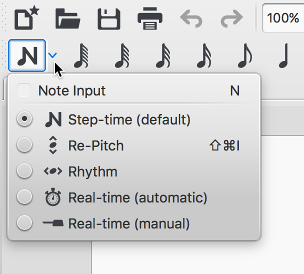
- Step-time (default): Il sistema di inserimento note predefinito. Vedi inserimento note, nozioni di base (sopra).
- Modifica altezze: Sostituisce i suoni senza modificarne il ritmo.
- Ritmo: Inserisce la durata con un singolo clic o pressione di un tasto.
- Tempo reale (automatico): Esegue il pezzo al tempo definito dal battito di metronomo.
- Tempo reale (manuale): Esegue il pezzo mentre si batte un tasto o il pedale per impostare il ritmo.
Colori delle note fuori estensione
Le note all’interno dell’estensione dello strumento o di una voce appaiono di colore nero, mentre quelle che sono al di fuori della normale estensione sono in rosso. Per alcuni strumenti, l’estensione dipende dall’abilità del musicista (per esempio archi, fiati, voce). Per questi strumenti le note fuori dall’estensione di un musicista amatoriale appaiono colorate di giallo scuro, e quelle fuori dalla tipica estensione di un professionista rosse.
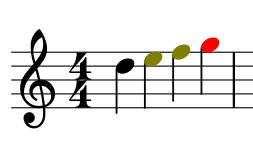
Questi colori sono informazioni che appaiono sullo schermo ma non nelle copie stampate. È possibile disabilitare la colorazione delle note da menu: selezionare Modifica→Preferenze… (Mac: MuseScore→Preferenze...), fare clic sulla scheda “inserimento note” e deselezionare l’opzione “Colora le note fuori estensione”.
Note piccole
- Selezionare la nota (o le note) che si desiderano in formato piccolo.
- Spuntare l’opzione “Piccolo” nella finestra Ispettore e proprietà degli elementi. La spunta nella sezione “Nota” si utilizza per cambiare la dimensione di una singola testa; quella nella sezione “Accordo” modifica la dimensione della testa, del gambo e della coda contemporaneamente.
La dimensione “piccola” è predefinita al 70% della dimensione regolare. È possibile modificare questa impostazione in Stile → Generale…→Dimensioni
Modificare note o pause già inserite
Modificare la durata
Per modificare la lunghezza di una singola nota o pausa:
- Assicurarsi di non essere in Modalità inserimento note (Premere Esc per uscirne) e di non avere altre note selezionate.
- Selezionare la nota o la pausa, quindi utilizzare le scorciatoie da tastiera elencate sopra o le icone di durata nella barra degli strumenti per ottenere la durata che si desidera.
Aumentare la durata soprascriverà le note o le pause che seguono la nota modificata; diminuirne la durata aggiungerà pause tra la nota modificata ed i suoni o le pause che la seguono.
Per esempio, per trasformare tre pause di semicroma in un’unica pausa di croma col punto
- Selezionare la prima delle pause di semicroma.
- Premere 4 per modificarla in una pausa di croma
- Premere . per trasformarla in una pausa di croma col punto
Nel momento in cui aumenta la durata, il programma copre le altre due pause che seguono.
Modificare l’altezza
Per cambiare l’altezza di una singola nota:
- Assicurarsi di non essere in Modalità inserimento note e di non avere altre note selezionate.
- Selezionare la nota desiderata con uno dei seguenti metodi:
- Trascinare la testa della nota su o giù col mouse;
- Premere le frecce della tastiera ↑ (Su) or ↓ (Giù);
- Digitare la lettera corrispondente alla nota (Secondo la notazione inglese A=La, B=Si et.). Utilizzare Ctrl+↓ oppure Ctrl+↑ per correggere l’ottava, se necessario (Mac: Cmd+↓ oppure Cmd+↑).
Per cambiare enarmonicamente una nota, selezionarla ed utilizzare il comando J . Per ulteriori informazioni vedi Alterazioni
Per modificare l’altezza di una sezione di musica di un intervallo costante è possibile utilizzare il Trasporto.
Per modificare l’altezza di una sezione in una diversa melodia, mantenendo il ritmo inalterato, utilizzare la modalità Sostituire le altezze delle note senza modificare i ritmi
Se lo spartito contiene numerosi errori di alterazioni, è possibile provare con il comando “sostituzione enarmonica delle alterazioni” (vedi Alterazioni)
Sostituire le note con pause e viceversa
Per sostituire una pausa con una nota di ugual durata:
- Assicurarsi di non essere in Modalità inserimento note e di non avere altre note selezionate.
- Selezionare la pausa
- Inserire la nota desiderata digitando la lettera di una nota, (Secondo la notazione inglese A=La, B=Si et.) A–G.
Per sostituire una nota in una pausa della stessa durata:
- Assicurarsi di non essere in Modalità inserimento note e di non avere altre note selezionate.
- Selezionare la nota
- Premere 0 (Zero).
Proprietà delle note
- Per regolare la posizione orizzontale di una nota/accordo: vedi Modalità di modifica
- Per modificare le proprietà generali delle note (spaziatura, allineamento, dimensione, colore, direzione della testa, riproduzione et.): vedi Ispettore e proprietà degli elementi
- Per modificare la disposizione di tutte le note dello spartito: vedi Impaginazione e formattazione, in modo particolare la sezione sullo notes, accidentals e tuplets.
Vedi anche
- Modalità di inserimento note
- Notazione Percussioni
- Tablature
- Gruppi irregolari
- Voci
- Teste delle note sovrapposte
- Preferenze
Collegamenti esterni (In Inglese)
- Come inserire un accordo
- Come inserire una pausa
- Come estendere un gambo al di sopra di due righi
- Video tutorial: MuseScore in Minutes: Lesson 3 - Note input
- Video tutorial: MuseScore in Minutes: Lesson 4 - MIDI Keyboard Input
- Video tutorial: MuseScore in Minutes: Lesson 5 - More Input Ideas
- Video: Semi-Realtime MIDI Demo Part 1: New note entry modes (available as of MuseScore 2.1)